このチュートリアルでは、Ubuntu 20.04 LTSにTixatiをインストールする方法を紹介します。知らなかった人のために、Tixatiはシンプルで強力なBitTorrentクライアントアプリケーションです。Tixatiが使用されていますUtorrentのようなトレントファイルをダウンロードします。このアプリは、macOSを除くすべての一般的なオペレーティングシステム(Microsoft Windows、Linux)でダウンロードできるクロスプラットフォームアプリケーションをサポートしています。
この記事は、少なくともLinuxの基本的な知識があり、シェルの使用方法を知っていること、そして最も重要なこととして、サイトを独自のVPSでホストしていることを前提としています。インストールは非常に簡単で、ルートアカウントで実行されていますが、そうでない場合は、'sudoを追加する必要があります。 ‘ルート権限を取得するコマンドに。 Ubuntu 20.04(Focal Fossa)にTixatiトレントクライアントを段階的にインストールする方法を紹介します。 Ubuntu 18.04、16.04、およびLinuxMintなどの他のDebianベースのディストリビューションでも同じ手順に従うことができます。
前提条件
- 次のオペレーティングシステムのいずれかを実行しているサーバー:Ubuntu 20.04、18.04、およびLinuxMintやエレメンタリーOSなどの他のDebianベースのディストリビューション。
- 潜在的な問題を防ぐために、OSの新規インストールを使用することをお勧めします。
non-root sudo userまたはroot userへのアクセス 。non-root sudo userとして行動することをお勧めします ただし、ルートとして機能するときに注意しないと、システムに害を及ぼす可能性があるためです。
Ubuntu 20.04 LTSFocalFossaにTixatiをインストールする
手順1.まず、次のaptを実行して、すべてのシステムパッケージが最新であることを確認します。 ターミナルのコマンド。
sudo apt update sudo apt upgrade
ステップ2.Ubuntu20.04にTixatiをインストールします。
デフォルトでは、TixatiはUbuntu 20.04ベースリポジトリでは使用できません。次に、以下のコマンドを実行して、最新のTixati .debをダウンロードします。 Ubuntuシステムへのパッケージ:
wget https://download2.tixati.com/download/tixati_2.88-1_amd64.deb
次に、次のコマンドを実行して、ダウンロードしたパッケージをインストールします。
sudo dpkg -i tixati_2.88-1_amd64.deb
ステップ3.UbuntuでTixatiにアクセスする。
正常にインストールされたら、デスクトップで次のパスを実行して、パスで開きます:Activities -> Show Applications -> Tixati または、以下に示すコマンドを使用してターミナルから起動します。
tixati
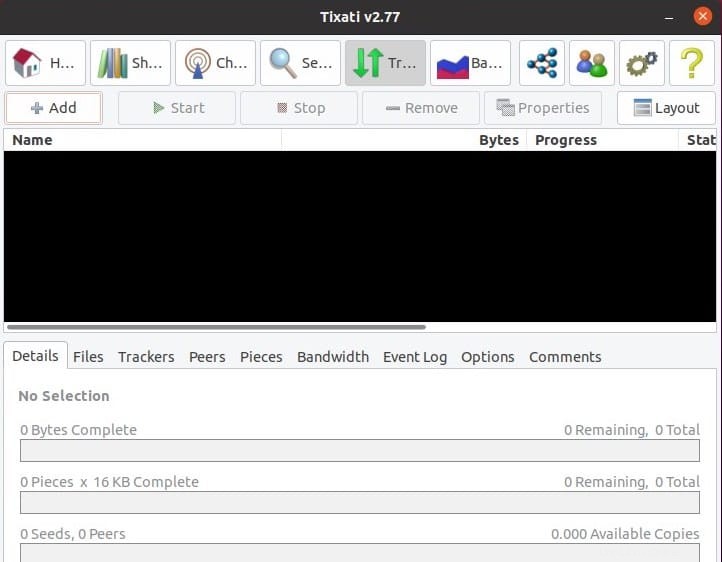
おめでとうございます!Tixatiが正常にインストールされました。Ubuntu20.04LTSFocalFossaシステムにTixatiBitTorrentクライアントをインストールするためにこのチュートリアルを使用していただきありがとうございます。追加のヘルプや役立つ情報については、公式を確認することをお勧めしますTixatiのWebサイト。